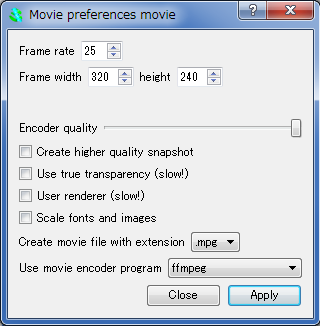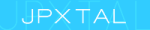Home > その他 > CCP4mg動画
タンパク質描画ソフトCCP4mgはについてです。 CCP4mgは非常に高機能でアニメーションの作成や電子密度の表示など手軽に利用することができます。 CCP4mgを使用してアニメーションを製作します。ダウンロードとインストール
CCP4 Molecular Graphicsより、インストーラをダウンロードしてインストールしてください。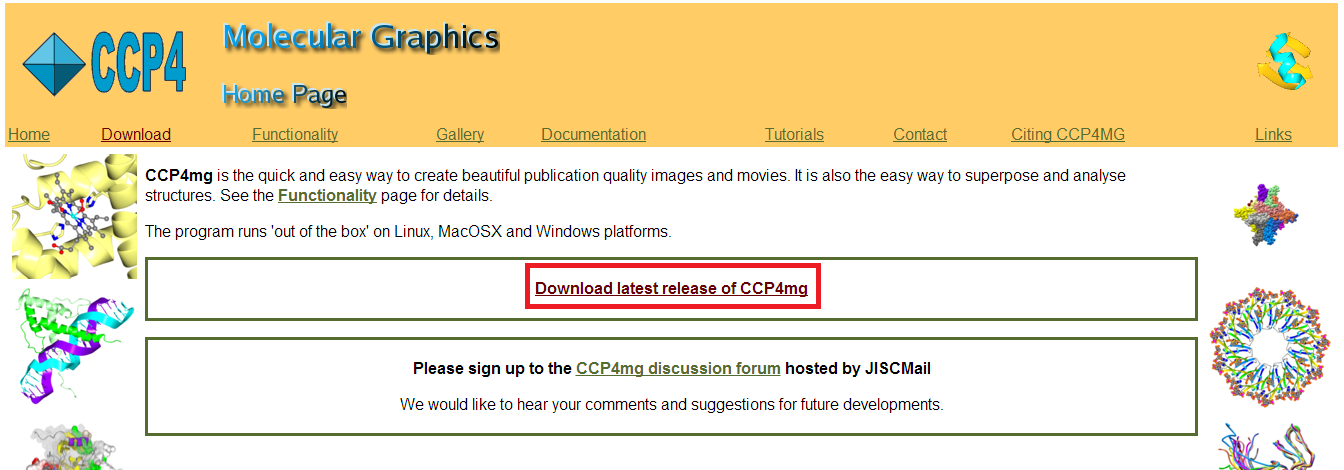
↓↓↓
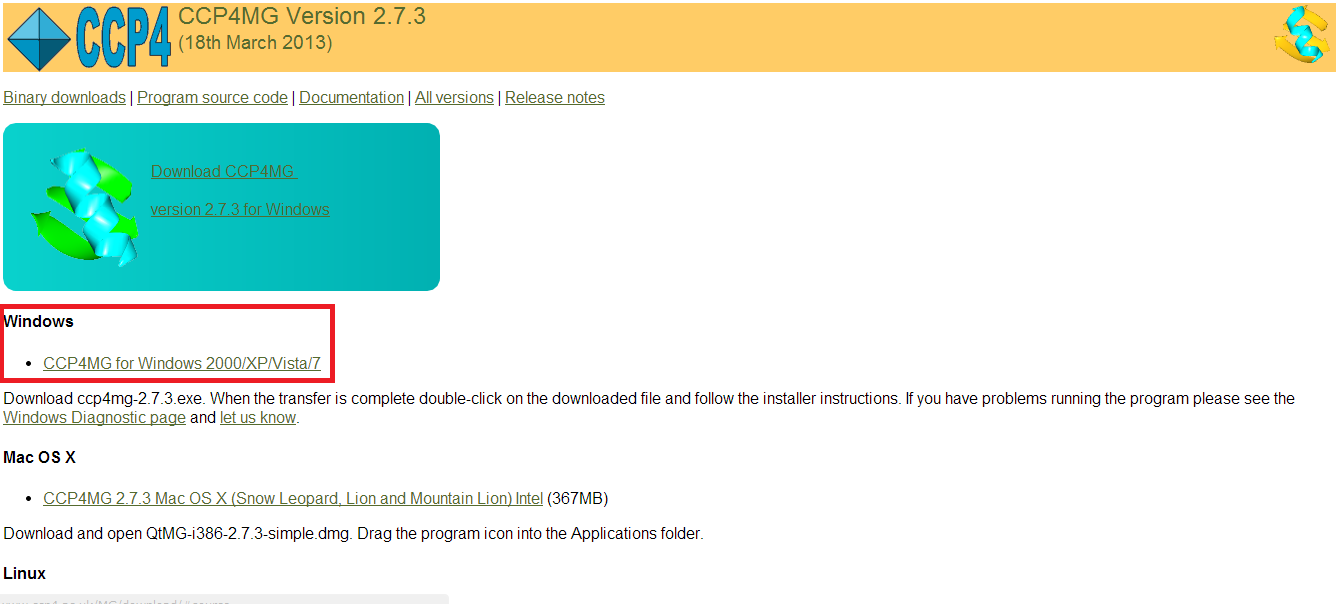
Movie editor
- PDBファイルを開く "File → Open" からPDBファイルを選択
- Movie editorを開く "Application → Movie editor →New Movie" から "File name" に任意のファイル名を入力して "create" をクリックします。 動画の保存フォルダが作られると同時にMovie editorのツールバーが表示されます。
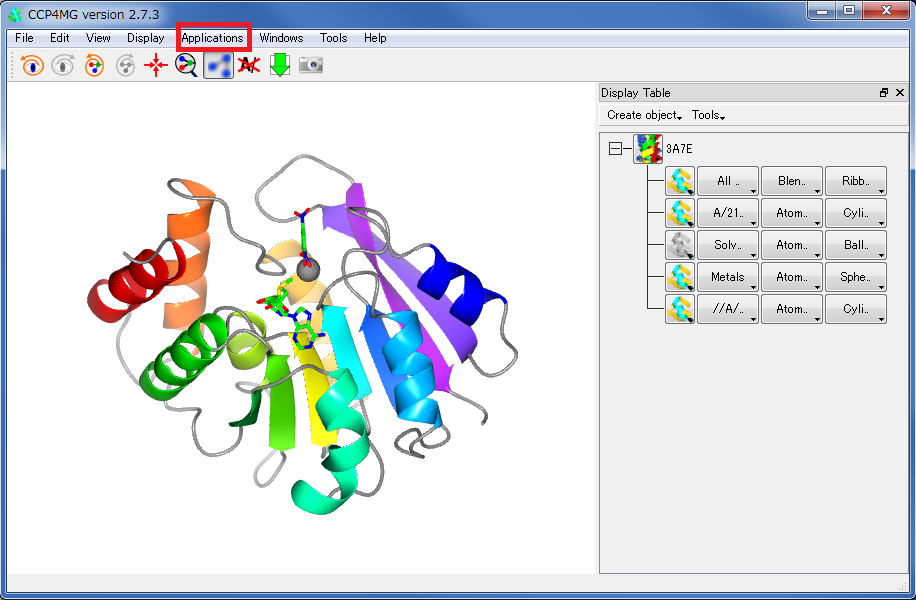
動画の作成
例として回転 → ズーム → 振動という一連の動画を作成します。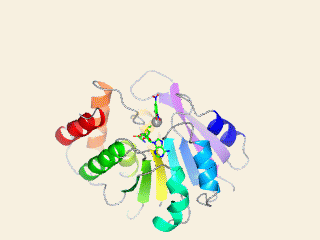
- 回転 "Save snapshot here" というところを右クリックするとポップアップメニューが出るので、"Save current view/display" をクリックします。 00001とラベルの付いたスナップショットが現れるので、"View" の横のプルダウンメニューから "rotate about y"を選択します。 以降、00001,00002,00003・・・とスナップショットを増やしていき、それぞれに動作を与えていきます。
- ズーム 同様に作成したスナップショットの横の"Save snapshot here" を右クリックし、"Save current view/display" をクリックします。 マウス操作(ホイール)でズームして、スナップショットを作成します。00002を "glide to 00003" に変更します。
- 振動 スナップショットを作成し、"rock" を選択します。
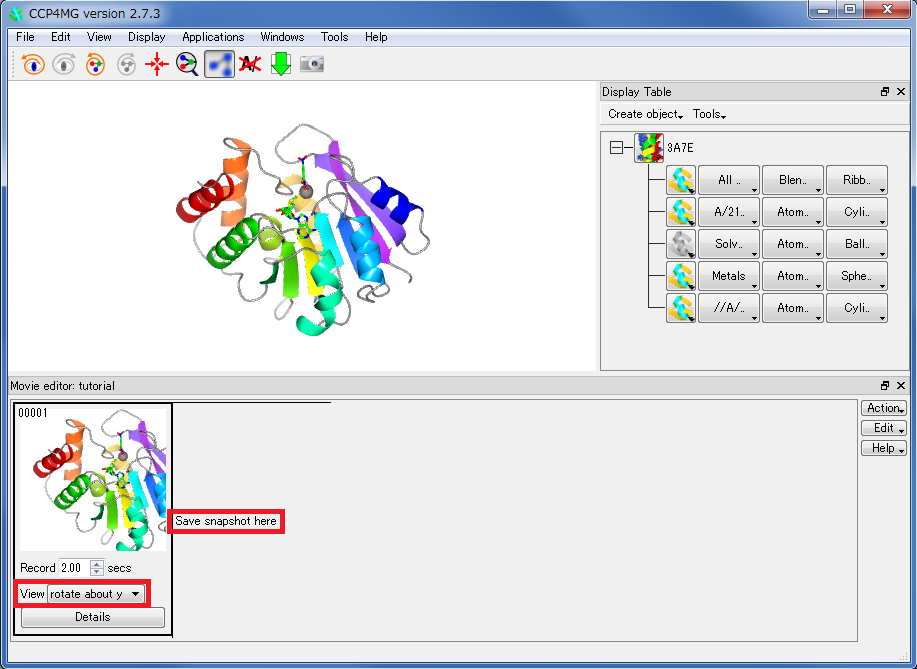
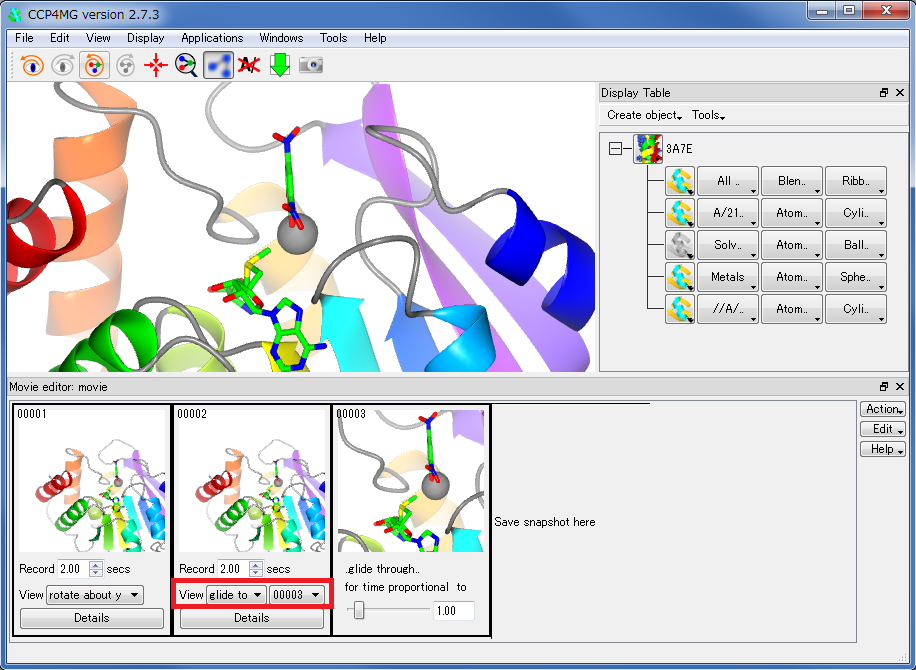
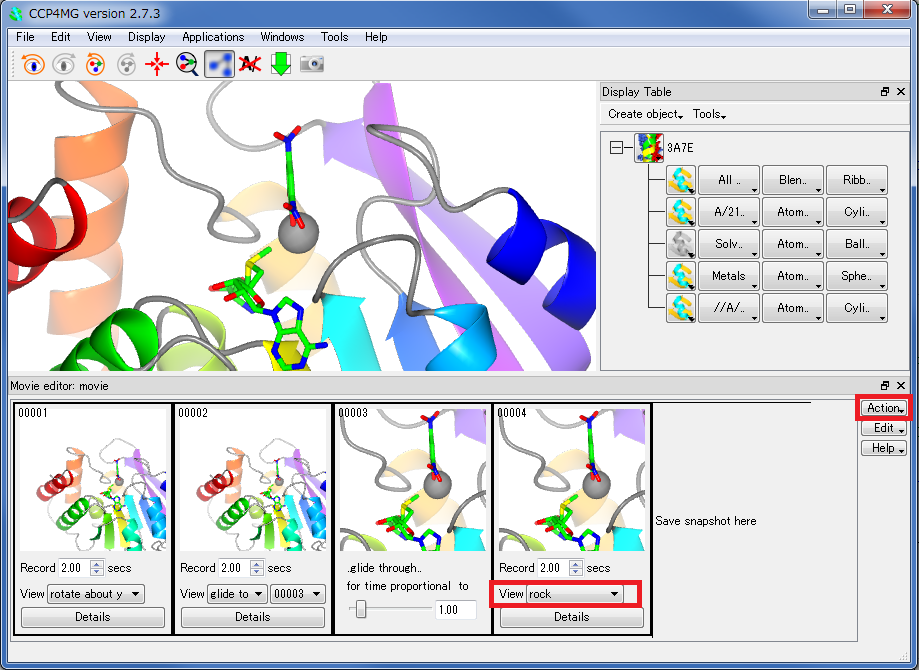
動画の出力
一連の動画が完成したら、右の "Action → Preview"から動画の確認ができます。 また、"Action → Make movie" で動画を作成することができます。連続PNGイメージとmpgファイルが出力されます。 mpgファイルは動画再生ソフトで再生することができます。連続イメージをアニメーションGIFに変換する方法は アニメーションGIF giam編かアニメーションGIF ImageMagick編 を参照ください。その他
- サイズの変更 Movie editor の右の "Edit → Movie preferences" から "Freme width"を変更します。
- ・・・気づいたことがあれば追記します。